Измерить |
  
|
Пиктограмма |
Лента |
|---|---|
Измерение > Измерить > Измерить Анализ > Дополнительно > Измерить Опорная геометрия > Дополнительно > Измерить |
|
Клавиатура |
Текстовое меню |
<PM> |
Параметры > Измерить Сервис > Анализ геометрии > Измерить |
Команда также доступна в контекстном меню большинства 2D и 3D элементов. При вызове команды из контекстного меню элемента этот элемент автоматически выбирается в качестве измеряемого в режиме ![]() Измерить параметр одного элемента.
Измерить параметр одного элемента.
Команда позволяет измерить различные геометрические характеристики (координаты, длину, периметр, площадь, объём и т.п.) одного или нескольких 2D или 3D элементов, а также отношения (расстояние, угол и т.п.) между элементами.
Для осуществления измерения после вызова команды выполните следующие действия:
1.Активируйте необходимый режим измерения и выберите измеряемые элементы.
2.Задайте систему координат измерения.
3.Задайте единицы измерения.
4.Ознакомьтесь с результатами измерения.
5.При необходимости выполните следующие необязательные действия:
•настройте список результатов измерения с помощью фильтра;
•настройте отображение меток с результатами в 3D окне;
•выведите в отчёт выбранные результаты измерения;
•создайте геометрические объекты по результатам измерения;
•создайте переменные на основе результатов измерения;
•включите сохранение результатов измерения в дереве модели.
6. Завершите ввод с помощью кнопки или <Ctrl>+<Enter>.
В автоменю команды всегда доступны стандартные опции выхода из команды с сохранением изменений и с отменой изменений:
<Ctrl>+<Enter> |
Закончить ввод |
|
<X> |
Выйти из команды |
В зависимости от режима измерения и выбранного результата, могут быть также доступны следующие опции:
Доступно три режима измерения, переключение между которыми осуществляется при помощи следующих кнопок в верхней части окна параметров команды:
|
<1> |
|
|
<2> |
|
|
<3> |
После входа в выбранный режим необходимо с помощью ![]() выбрать измеряемые элементы в 2D окне, 3D окне или дереве модели. При выборе можно пользоваться фильтрами типа элементов. Набор доступных фильтров зависит от активного на данный момент окна системы (2D или 3D).
выбрать измеряемые элементы в 2D окне, 3D окне или дереве модели. При выборе можно пользоваться фильтрами типа элементов. Набор доступных фильтров зависит от активного на данный момент окна системы (2D или 3D).
В качестве измеряемых элементов можно выбирать не только существующие элементы модели, но также рёбра и вершины, образованные пересечением тел модели с плоскостями сечения. Такие рёбра и вершины отображаются в 3D окне при применении сечения, но не являются частью фактической топологии 3D модели. При входе в команду измерения в 3D окне с применённым сечением становятся доступными для выбора временные элементы, соответствующие таким рёбрам и вершинам:
•для рёбра создаётся 3D кривая по пересечению соответствующей грани тела и 3D сечения. Таким кривым автоматически назначается имя "Линия сечения".
•для вершины создаётся вершина 3D кривой по пересечению, аналогичной кривым, создаваемым для виртуальных рёбер.
При сохранении результатов измерения эти элементы будут сохранены в модели и станут доступными независимо от применённого сечения. При измерении без сохранения результатов временные элементы не сохраняются после выхода из команды.
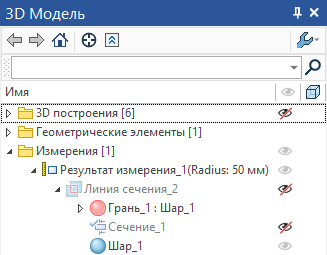
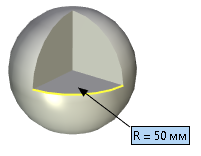
Требуемое для измерения количество элементов и конфигурация полей окна параметров, в которые заносятся выбранные элементы, зависит от режима измерения. Информация о выборе элементов в конкретном режиме измерения доступна в главах с описаниями режимов.
Если какие-либо элементы выбраны в момент запуска команды, то режим измерения по умолчанию выбирается автоматически в зависимости от количества выбранных элементов: 1, 2 или 3 и более.
Основные темы в этом разделе:
•Измерить параметры одного элемента
•Измерить отношение между двумя элементами
•Сохранить результаты измерения в дереве модели
•Создание геометрии по результатам измерения
•Отчёт по результатам измерения
•Выражение результата измерения и его использование в переменных